steam无法独显,在使用Steam游戏平台时,有时会遇到一些问题,比如无法独立显卡启动,尤其对于使用英伟达NVIDIA GPU的用户来说,这可能是一个令人困扰的问题。幸运的是我们可以通过一些设置来解决这个问题,让Steam游戏能够正常使用独立显卡启动。接下来我们将介绍一些关键的步骤和方法,帮助您解决这个问题,享受流畅的游戏体验。
英伟达NVIDIA GPU如何设置Steam游戏独立显卡启动
具体方法:
1.首先进入NVIDIA控制面板。如图,在桌面上右键有NVIDIA控制面板选项,通常和英特尔显卡设置挨着。

2.或者,在托盘区,NVIDIA控制面板也可以找到。右键图标可以启动控制面板或者GeForce Experience.
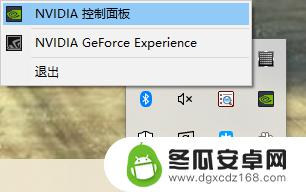
3.打开控制面板后,切换到 管理3D设置,程序设置,如图所示。在程序设置中会列出最近启动过的程序,也可以手动添加程序路径。
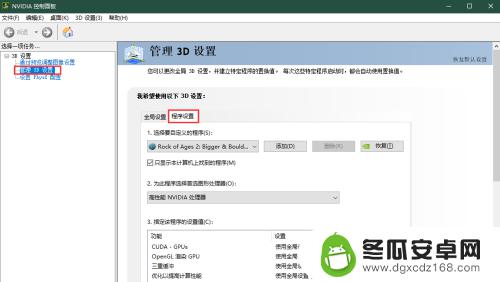
4.对于Steam游戏来说,一般都在Program Files (x86) -> Steam -> steamapps -> common 下面。注意要选择游戏启动的exe文件。如图是找到了SkyDrift游戏的执行文件。
当然,更方便的做法是先启动游戏。然后在NVIDIA面板自定义程序中就会出现这个游戏的可执行文件。
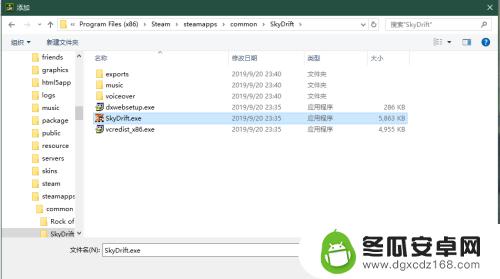
5.然后即可切换为此游戏程序首选的图形处理器。选择高性能NVIDIA处理器即可。
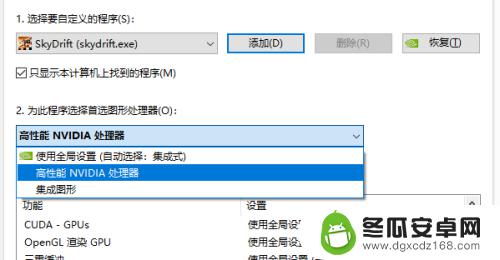
6.设置好首选GPU之后,可以设置该程序设置值,通常使用应用程序控制的方式。当然也可以关闭一些Feature或者覆盖应用程序控制的Feature。帮助文档对于选项含义有讲解。
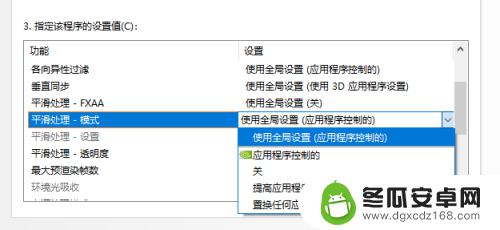
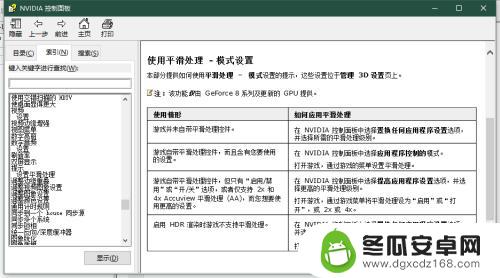
7.如果想确定游戏是否真的以NVIDIA显卡启动,可以在控制面板如图菜单打开在通知栏显示GPU活动图标。启动游戏后,点击活动图标看游戏在不在列表中即可。
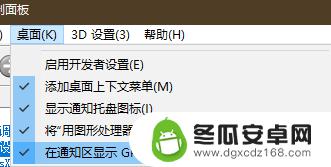
本次整理的 Steam 无法独显内容到此结束,或许有些玩家还有其他问题需要解决,如果不解决可能会影响游戏体验。那么可以在哪里找到相关的解答呢?请耐心等待我们网站的后续更新!










